
U盘装系统教程图解
时间:2023-07-03 18:02:18
最近就有用户问小白小编关于U盘装系统教程图解,因为U盘是现在大家基本上人手一个的安装工具,所以用U盘安装系统是现在最受大家欢迎的安装方法,那怎么重装电脑系统呢?其实关于U盘装系统教程图解的方法有哪些呢?下面就让小白小编给大家介绍U盘装系统教程图解吧。
系统安装过程
当我们把U盘制作成启动盘后,就可以拿来装系统了,那么在装系统前,我们需要先在网上下载系统一般是ISO格式或GHO格式,下载下来之后我们可以放在需要重装系统的电脑上但不能放在系统盘(一般都是C盘),也可以拷在我们制作成启动盘的U盘上,方便U盘在不同电脑是装系统。现在我们就开始安装系统。

U盘装系统教程图解图1
1、启动电脑设置BIOS从U盘启动,不同电脑稍有差异,如果不清楚怎么操作,可以百度一下,一般多是在电脑启动第一屏时,按F2键,一些电脑是按F12或DEL键。在这里我用我的BIOS给大家参考。进入BIOS界面后,如下图:
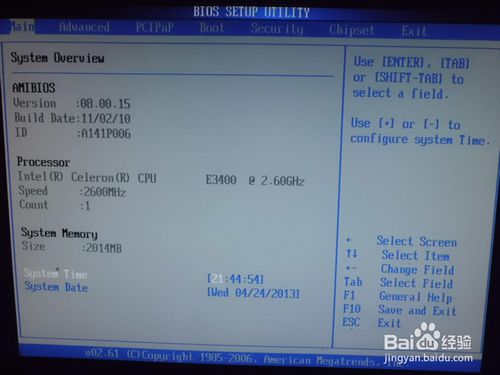
U盘装系统教程图解图2
按“→”切换到“Boot”页面,如下图:
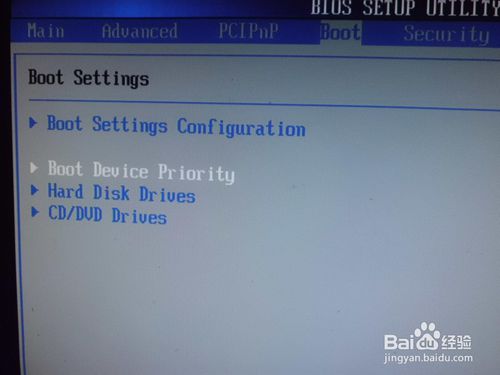
U盘装系统教程图解图3
按上下键选择“Boot Device Priority”,回车进入Boot Device Priority 界面,“1st Boot Device”选择U盘即可,如下图:
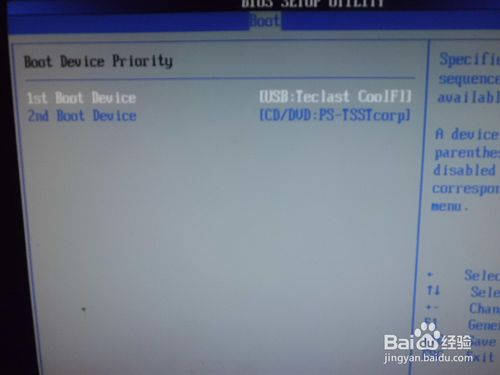
U盘装系统教程图解图4
然后按“F10”键,保存并退出BIOS设置。如下图:
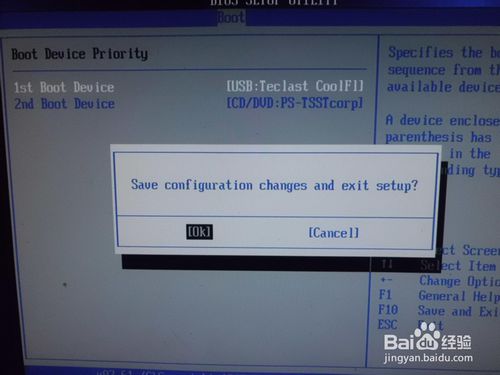
U盘装系统教程图解图5
然后就会重新启动系统,并从U盘启动。出现如下图页面:

U盘装系统教程图解图6
2.通过按上下键选择第一项“【1】运行Windows PE(系统安装)”,按回车键即可进入PE系统,如下图所示:
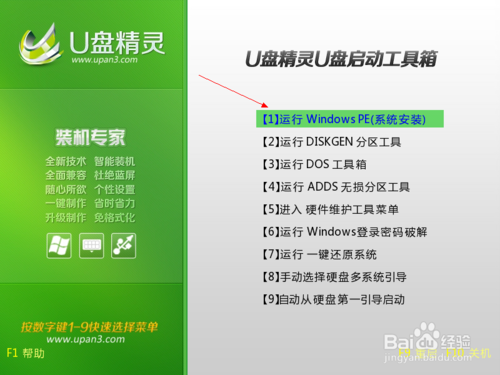
U盘装系统教程图解图7
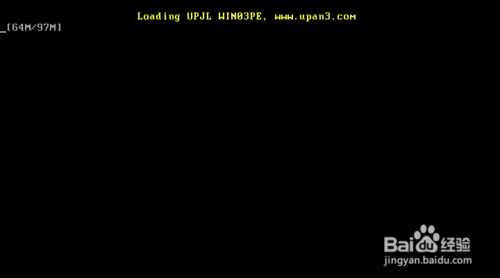
U盘装系统教程图解图8
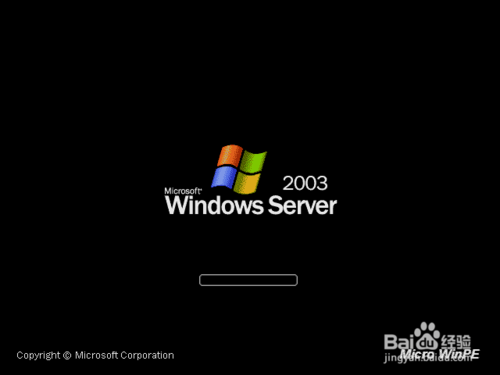
U盘装系统教程图解图9

U盘装系统教程图解图10
进入桌面后如下图:

U盘装系统教程图解图11
3.此时“U盘精灵智能快速装”工具已经自动启动了,此时,我们选择需要还原的系统文件,也就是上文中我说到的提前准备的系统文件,如:G:winXPSP3.GHO文件,如下图:
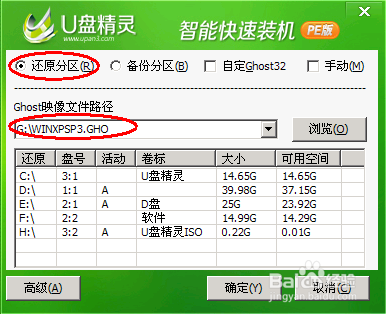
U盘装系统教程图解图12
选择需要还原的分区,一般都是C盘,然后再点击确定按钮,如下图:
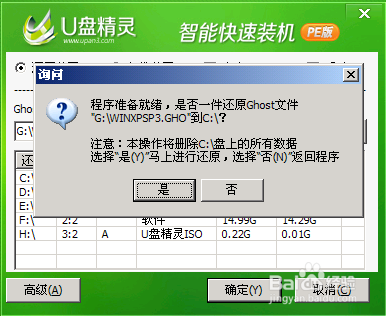
U盘装系统教程图解图13
此时点击“是”即可开始通过还原方式安装系统,如下图:
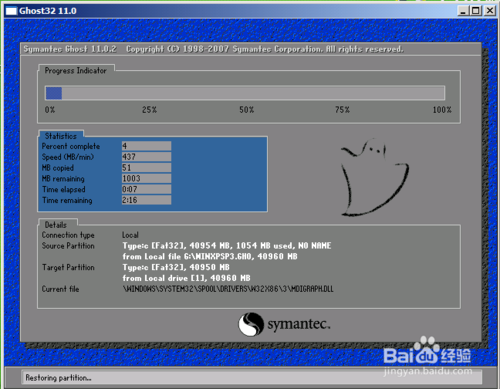
U盘装系统教程图解图14
还原完成后,会提示如下:

U盘装系统教程图解图15
提示还原已完成,10秒后自动重启,也可以点击“是(Y)”按钮立即重启,也可以点击“否(N)”稍后自行重启。建议大家重启之前拔出U盘,避免少数机型插着U盘不能正常安装。重启后电脑即可全自动安装,不需要人手工参与,直到安装完成,进入系统桌面。
以上就是小编为大家介绍的U盘装系统教程图解,大家对小编介绍的U盘装系统教程图解都有一定的了解了吧,好了,如果大家还想了解更多的资讯敬请关注小白官网吧。小白官网为大家提供更多的资讯。
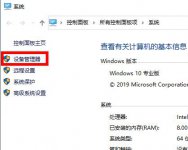
有用户将win10系统更新为2004版,但是更新后显卡驱动一直出现报错的问题,非常影响用户们的正常使用哟,遇到显卡驱动报错的时候我们打开win10电脑的设备管理器,点击更新驱动程序,等

系统重装要多少钱呢?良心商家重装系统10块20块,黑心商家50块,而且装的系统都是盗版的。(千万不要说我说的,会被商家打死的)但是有一个重装系统方法不仅不花钱而且不需要任何工
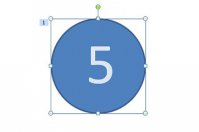
想要给PPT做一款的开场倒计时吗,不用从网络上找素材,直接在PPT中就能快速制作一个动态倒计时页面,下面就来教教大家如何进行操作。
我的御剑日记龙鳞在哪呢,很多用户们可能不知道在我的御剑日记里面的游戏中玩家们不懂得龙鳞的位置,因为龙鳞是个比较重要的任务道具所以用户们可能会比较需要,但是在任务里可能

此前华为公布了首批可以升级鸿蒙系统的机型,近日陆续又公布了一批支持鸿蒙系统升级的机型,其中华为Mate Xs赫然在列。那么华为Mate Xs如何升级鸿蒙系统呢?一起来看看吧!

WeGame是一款功能强大的腾讯游戏登录平台,玩家可以通过该软件跳过游戏启动界面快速登录游戏,那么怎么用该软件导入腾讯游戏呢,今天小编就来告诉大家WeGame怎么下载游戏。

魔术沙尔玛传奇下载,魔术沙尔玛传奇游戏是一款二次元游戏,魔术沙尔玛传奇游戏有着全新华丽的游戏体验,丰富多彩的冒险挑战,魔术沙尔玛传奇游戏玩家在游戏中体验无比真实的冒险大战。

坦克关卡游戏是一款非常经典元素的塔防策略手游,这里致力于为玩家通过坦克对战体验的游戏,在游戏中有着很多的陷阱等等关卡,玩家要及时的去躲避并且摧毁它们.游戏所获得的金币玩家

矮人摔跤游戏是一款趣味性非常强的动作摔跤手游,矮人摔跤游戏中你是一个矮子摔跤手,游戏中会不断的解锁新的任务和场地,矮人摔跤之中玩家将会面对各种强力的挑战,用你的操作和
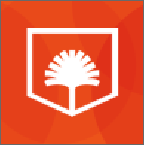
北京综评app 是致力于北京学习培训教师对教师评价的手机软件,在这儿教师院校对学员开展总体得分,对其在学校状况开展一定的评定。必须的客户赶快来IT猫扑下载并安装吧。 北京综评

吾的名片app是一款名片服务应用。用户可以在吾的名片app内轻松创建自己的名片,在线寻找多个行业内的人才名片,结交人脉资源。 软件介绍 吾的名片app是一款集名片收藏与人脉查询于一

重邮一卡通app官方下载-重邮一卡通app是一款让重庆邮电大学学子享受便捷生活的客户端应用,重邮一卡通手机版接入多种校内校外实用功能,不仅可以用于日常校园内消费缴费,校外还能购物乘车等,您可以免费下载安卓手机重邮一卡通。









